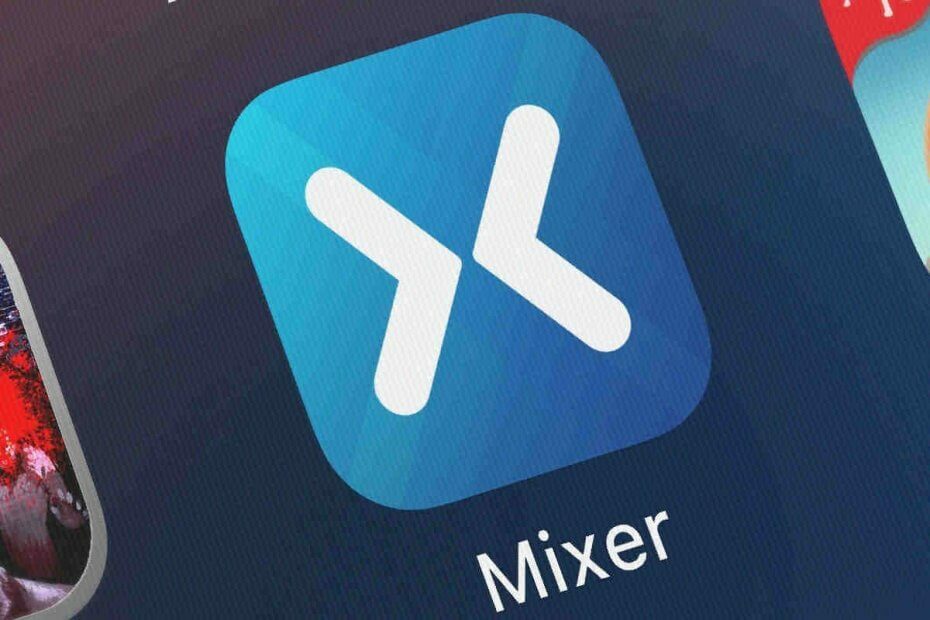შეამოწმეთ მავნე პროგრამა და ნახეთ თუ არა Volume Mixer იხსნება
- ხმის მიქსერი არის პატარა ყუთი ამოცანების პანელზე, რომელიც საშუალებას გაძლევთ სწრაფად დაარეგულიროთ თქვენი კომპიუტერის ხმა.
- ეს ხდება, რომ ზოგჯერ, თქვენ ვერ შეძლებთ მასზე წვდომას თქვენი ხმის პარამეტრების შესაცვლელად, რადგან ის არ იხსნება.
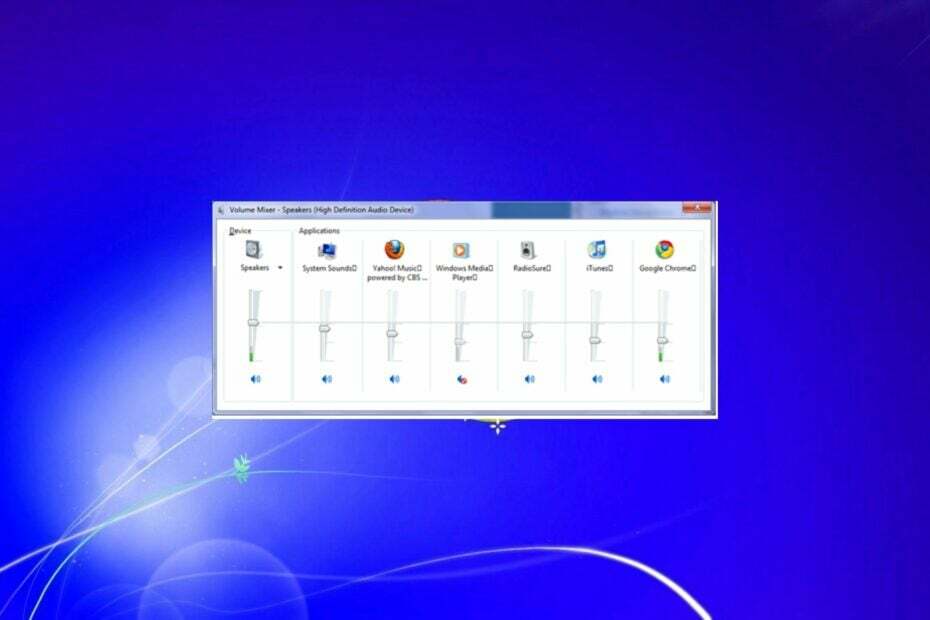
Xდააინსტალირეთ ჩამოტვირთვის ფაილზე დაწკაპუნებით
- ჩამოტვირთეთ Restoro PC Repair Tool რომელიც მოყვება დაპატენტებულ ტექნოლოგიებს (ხელმისაწვდომია პატენტი აქ).
- დააწკაპუნეთ სკანირების დაწყება იპოვონ Windows-ის პრობლემები, რამაც შეიძლება გამოიწვიოს კომპიუტერის პრობლემები.
- დააწკაპუნეთ შეკეთება ყველა პრობლემების გადასაჭრელად, რომლებიც გავლენას ახდენს თქვენი კომპიუტერის უსაფრთხოებასა და შესრულებაზე.
- Restoro ჩამოტვირთულია 0 მკითხველი ამ თვეში.
ასე რომ, თქვენ ცდილობთ გახსნათ Volume Mixer Windows 7-ში, მაგრამ ის არ იხსნება? Volume Mixer არის ფანჯარა, რომელიც გაძლევთ საშუალებას ცალკე დაარეგულირეთ ცალკეული აპლიკაციების მოცულობა.
ეს შეიძლება იყოს სასარგებლო, თუ თქვენ გაქვთ რამდენიმე დინამიკი ან ყურსასმენი დაკავშირებული თქვენს კომპიუტერთან და გსურთ შეცვალოთ თითოეული ხმა ინდივიდუალურად. მაგრამ რა მოხდება, თუ ვერ გახსნით? წაიკითხეთ, რომ გაიგოთ, როგორ მივუდგეთ ამ საკითხს.
რატომ არ იხსნება ჩემი Volume Mixer?
არსებობს რამდენიმე მიზეზი, რის გამოც თქვენი Volume Mixer არ იხსნება Windows 7-ში. ქვემოთ მოცემულია რამდენიმე:
- არასაკმარისი სივრცე - თუ არ გაქვთ საკმარისი ადგილი კომპიუტერის მყარ დისკზე, შესაძლოა ვერ გახსნათ Volume Mixer. თქვენ შეგიძლიათ განიხილოთ მყარ დისკზე გარკვეული სივრცის გათავისუფლება.
- კორუმპირებული პროგრამები – თუ თქვენ ახლახან დააინსტალირეთ პროგრამა, განსაკუთრებით ის, რომელიც იყენებს Volume Mixer-ს, ამან შეიძლება გამოიწვიოს ასეთი პრობლემები.
- არ არის დაყენებული ხმის ბარათი - დარწმუნდით, რომ თქვენს კომპიუტერში დაინსტალირებული გაქვთ ხმის ბარათი. თუ არა, ვერ შეძლებთ Volume Mixer-ზე ან სხვა ხმის აპლიკაციებზე წვდომას.
- შეუთავსებელი დრაივერები - Volume Mixer არ იხსნება, თუ თქვენ გაქვთ შეუთავსებელი დრაივერები, რომლებიც კარგად არ თამაშობენ Windows 7-თან.
- ვირუსი/მავნე პროგრამა – თუ ვირუსმა იპოვა გზა თქვენს სისტემაში, მან შეიძლება ხელი შეუშალოს ზოგიერთი ფუნქციის მუშაობას. ვირუსებისა და მავნე პროგრამებისგან თავის დასაცავად საუკეთესო საშუალებაა ანტივირუსული პროგრამის გამოყენება.
- კორუმპირებული რეესტრი – ზოგიერთ შემთხვევაში, კორუმპირებულმა რეესტრის გასაღებებმა შეიძლება გამოიწვიოს პრობლემები თქვენი Volume Mixer-ის არ გახსნის გამო. თუ ეს ასეა, მოგიწევთ რეესტრის ხელით რედაქტირება ან გამოიყენეთ რეესტრის გამწმენდი.
- ვინდოუსის შეუთავსებელი ვერსია – Volume Mixer თავსებადია მხოლოდ Windows-ის ზოგიერთ ვერსიასთან. თუ იყენებთ Windows-ის პირატულ ასლს, შესაძლოა ვერ გახსნათ Volume Mixer.
როგორ გავხსნა Volume Mixer Windows 7-ში?
Volume Mixer მდებარეობს სისტემის უჯრაში. მისი გახსნა შეგიძლიათ სპიკერის ხატულაზე ორჯერ დაწკაპუნებით ან ქვემოთ მოცემული ნაბიჯების შემდეგ:
- დააწკაპუნეთ სპიკერის ხატულა ქვედა მარჯვენა კუთხეში, შემდეგ დააწკაპუნეთ მიქსერი.
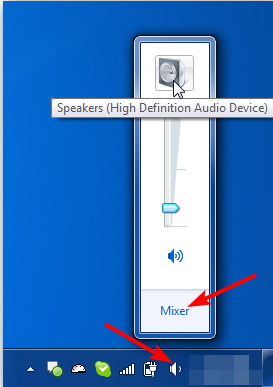
- გამოჩნდება Volume Mixer-ის ფანჯარა.
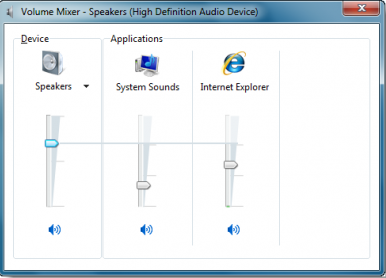
- ახლა შეგიძლიათ დაარეგულიროთ ხმა ყველა აუდიო მოწყობილობისთვის ან თითო პროგრამისთვის.
- დააწკაპუნეთ და ხანგრძლივად დააჭირეთ მაუსის სლაიდერის გადასაადგილებლად ხმის პარამეტრის დასარეგულირებლად.
როგორ შემიძლია დავაფიქსირო ჩემი Volume Mixer, თუ ის არ იხსნება Windows 7-ში?
სანამ რაიმე ტექნიკურ გადაწყვეტას ცდილობთ, ჯერ სცადეთ შემდეგი:
- პირველ რიგში, შეამოწმეთ არის თუ არა Volume Mixer-ის ხატულა თქვენი სისტემის უჯრაში.
- დარწმუნდით, რომ იყენებთ Windows 7-ის ლეგიტიმურ ასლს ან შეამოწმეთ თქვენი ლიცენზია, თუ იღებთ Windows-ის ეს ასლი არ არის ნამდვილი შეტყობინება.
- გადატვირთეთ თქვენი კომპიუტერი.
1. გაუშვით დისკის გასუფთავება
- დააჭირეთ ფანჯრები გასაღები, ტიპი დისკის გასუფთავება, და დააჭირეთ გახსნას.
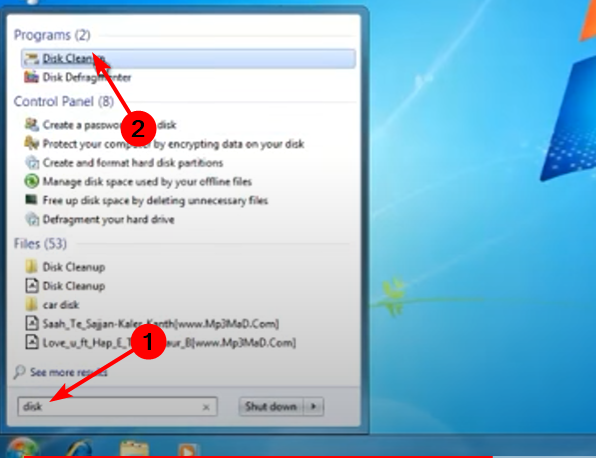
- ჩამოსაშლელი მენიუდან აირჩიეთ დისკი, რომლის გასუფთავებაც გსურთ და დააწკაპუნეთ კარგი.
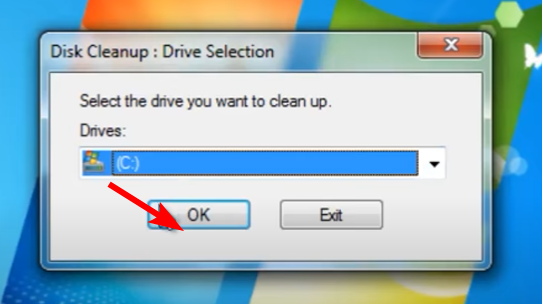
- შეამოწმეთ საქაღალდეები, რომელთა გასუფთავებაც გსურთ და დააწკაპუნეთ კარგი.
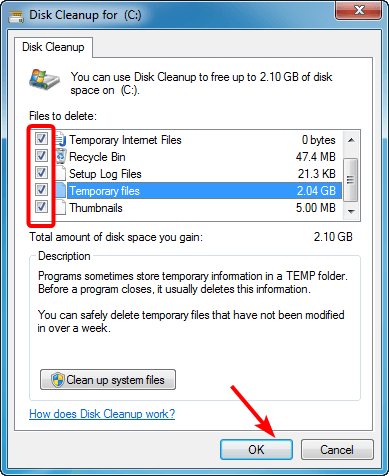
- დაელოდეთ დისკის გასუფთავების პროცესის დასრულებას.
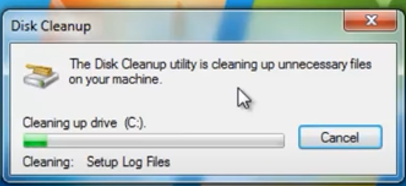
2. ხელახლა დააინსტალირეთ ხმის დრაივერები
- დააწკაპუნეთ ფანჯრები გასაშვები გასაღები Საწყისი მენიუდა აირჩიეთ პანელი მარჯვნივ მდებარე ვარიანტებიდან.

- აირჩიეთ აპარატურა და ხმა.

- დააწკაპუნეთ მოწყობილობის მენეჯერზე.
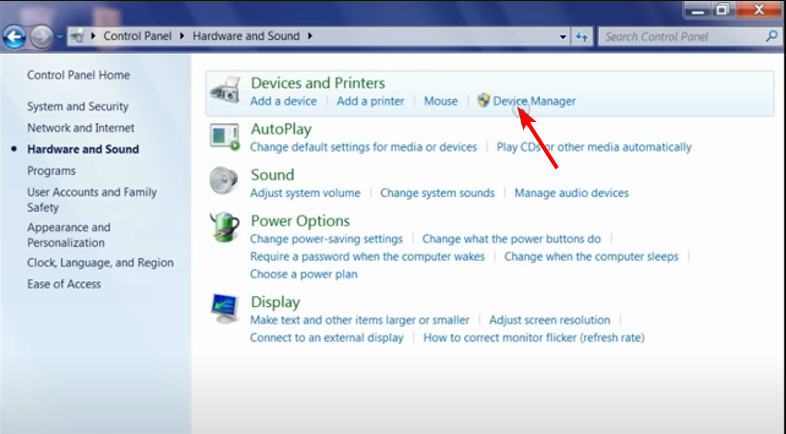
- გააფართოვეთ ხმის, ვიდეო და თამაშის კონტროლერები, იპოვეთ თქვენი აუდიო დრაივერი, დააწკაპუნეთ მარჯვენა ღილაკით და აირჩიეთ დეინსტალაცია.
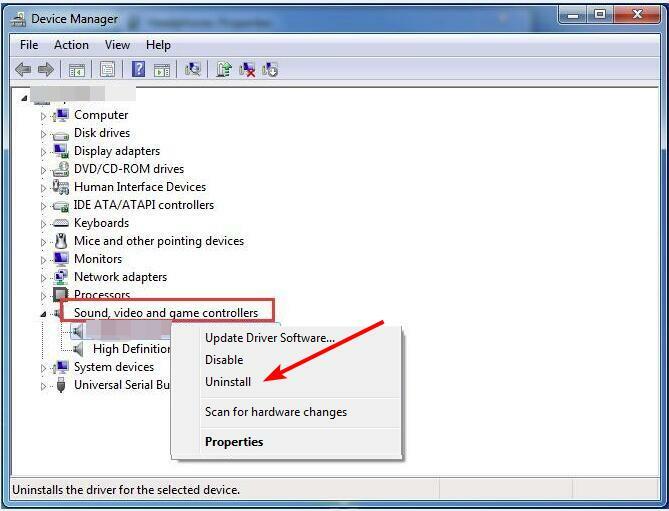
- გადატვირთეთ კომპიუტერი და დრაივერები ავტომატურად ხელახლა დაინსტალირდება.
ექსპერტის რჩევა:
სპონსორირებული
კომპიუტერის ზოგიერთი პრობლემის მოგვარება რთულია, განსაკუთრებით მაშინ, როდესაც საქმე ეხება დაზიანებულ საცავებს ან Windows-ის ფაილების გამოტოვებას. თუ შეცდომის გამოსწორების პრობლემა გაქვთ, თქვენი სისტემა შეიძლება ნაწილობრივ დაზიანდეს.
ჩვენ გირჩევთ დააინსტალიროთ Restoro, ხელსაწყო, რომელიც დაასკანირებს თქვენს აპარატს და დაადგენს რა არის ბრალია.
Დააკლიკე აქ გადმოწეროთ და დაიწყოთ შეკეთება.
თუ Windows ვერ პოულობს რაიმე განახლებას თქვენი დრაივერისთვის, გირჩევთ, ასევე სცადოთ DriverFix, ინსტრუმენტი, რომელიც სპეციალიზირებულია დრაივერის განახლებების ავტომატურად პოვნაში და ინსტალაციაში.
DriverFix იყენებს 18 მილიონზე მეტი დრაივერის ფაილის მონაცემთა ბაზას, რომლებიც რეგულარულად განახლდება, რათა თქვენს კომპიუტერს შეეძლოს განახლებების რეალურ დროში მიღება.

DriverFix
განაახლეთ თქვენი GPU-ს დრაივერი ყველა სხვა მოძველებულ დრაივერებთან ერთად, რომ აღარ იყოს მწვერვალები.3. შეამოწმეთ მავნე პროგრამა
- დააწკაპუნეთ დაწყება ხატულა, ძიება მაიკროსოფტის უსაფრთხოების საფუძვლებიდა დააწკაპუნეთ შესაბამის ძიების შედეგზე.

- ახლა აირჩიეთ სრული სკანირება დან სკანირების პარამეტრები.
- ბოლოს დააწკაპუნეთ სკანირება ახლავე და დაელოდეთ სკანირების დასრულებას.

4. გაუშვით System File Checker ბრძანება
- დააჭირეთ დაწყება ხატი, ტიპი სმდდა აირჩიეთ Ადმინისტრატორის სახელით გაშვება.

- ჩაწერეთ ეს ბრძანება და დააჭირეთ შედი:
sfc / scannow
- როგორ ვაჩვენოთ ქსელის ხატულა დავალების პანელზე Windows 10 და 7-ში
- როგორ გამორთოთ Pagefile Windows 7-ში
- როგორ მივიღოთ Windows 7 Photo Viewer Windows 10-ზე
- Windows 7 Service Pack 2 – უფასო ჩამოტვირთვა და ინსტალაციის სახელმძღვანელო
- Windows 7-ის განახლების შეცდომის კოდები: საერთო პრობლემები და გამოსწორებები
5. ბოლო პროგრამების დეინსტალაცია
- დააწკაპუნეთ დაწყება ხატულაზე ან დააჭირეთ ფანჯრები გასაშვები გასაღები Საწყისი მენიუ, და შემდეგ აირჩიეთ Მართვის პანელი პარამეტრებიდან მარჯვნივ.

- იპოვნეთ პროგრამები და დააწკაპუნეთ პროგრამის დეინსტალაცია.

- ახლა აირჩიეთ პროგრამა, რომლის წაშლა გსურთ და დააწკაპუნეთ დეინსტალაცია ზევით.
და ასე მოაგვარებთ პრობლემებს, თუ თქვენი Volume Mixer არ იხსნება თქვენს Windows 7 კომპიუტერზე. სხვა შემთხვევებში, მომხმარებლები ასევე უჩიოდნენ სიტუაციას, როდესაც Volume Mixer არ აჩვენებს ყველა პროგრამას. თუ ეს ასეა, შეამოწმეთ ჩვენი ყოვლისმომცველი სახელმძღვანელო მარტივი გამოსწორებისთვის.
თუ პრობლემა შენარჩუნებულია, შეგიძლიათ სცადოთ მოცულობის მიქსერის ალტერნატივები რომელიც გთავაზობთ უფრო მეტ ფუნქციას, ვიდრე ჩაშენებული Windows Volume Mixer.
შეგვატყობინეთ ნებისმიერი დამატებითი გადაწყვეტის შესახებ, რომელიც შესაძლოა სცადეთ და ზემოთ არ იყო ნახსენები ქვემოთ მოცემულ კომენტარების განყოფილებაში.
ჯერ კიდევ გაქვთ პრობლემები? გაასწორეთ ისინი ამ ხელსაწყოთი:
სპონსორირებული
თუ ზემოხსენებულმა რჩევებმა არ გადაჭრა თქვენი პრობლემა, თქვენს კომპიუტერს შეიძლება ჰქონდეს უფრო ღრმა Windows პრობლემები. Ჩვენ გირჩევთ ამ კომპიუტერის სარემონტო ხელსაწყოს ჩამოტვირთვა (შეფასებულია მშვენივრად TrustPilot.com-ზე), რათა მათ მარტივად მივმართოთ. ინსტალაციის შემდეგ უბრალოდ დააწკაპუნეთ სკანირების დაწყება ღილაკს და შემდეგ დააჭირე შეკეთება ყველა.